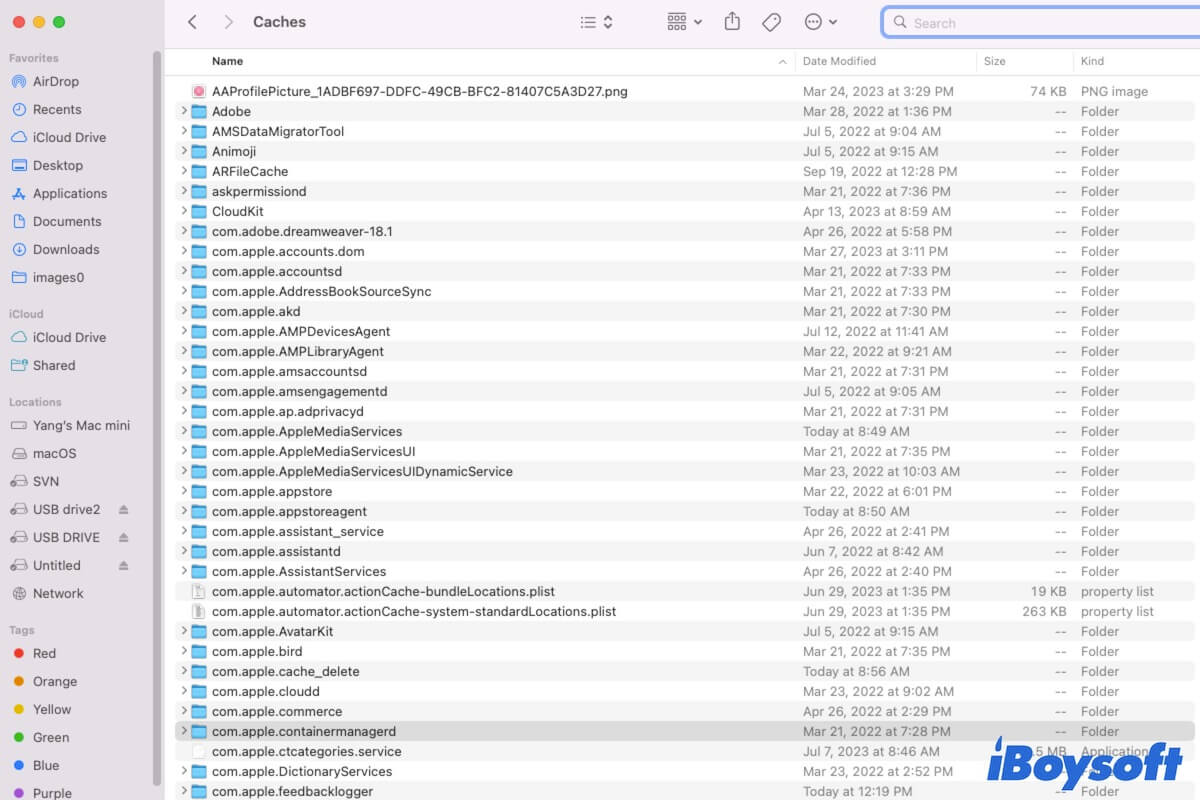Quieres aprender sobre la carpeta ~/Library/Caches en tu Mac, ya que se te sugiere borrar los archivos en la carpeta para solucionar algunos problemas o liberar espacio en el disco.
Bien, esta publicación es una descripción general de la carpeta ~/Library/Caches en una Mac. Puedes continuar para obtener información más detallada sobre ~/Library/Caches y formas de borrar la caché en tu Mac.
¿Qué es la carpeta ~/Library/Caches en Mac?
La carpeta ~/Library/Caches almacena todos los archivos de caché de las aplicaciones instaladas que se utilizan para mantenerlas funcionando de forma rápida y adecuada en tu Mac.
En más detalle, cuando una aplicación se ejecuta por primera vez, generará automáticamente algunos archivos de caché. Y estos cachés se utilizan para reducir el tiempo de carga de la aplicación cuando la vuelves a iniciar y, en consecuencia, mejorar el rendimiento de la aplicación.
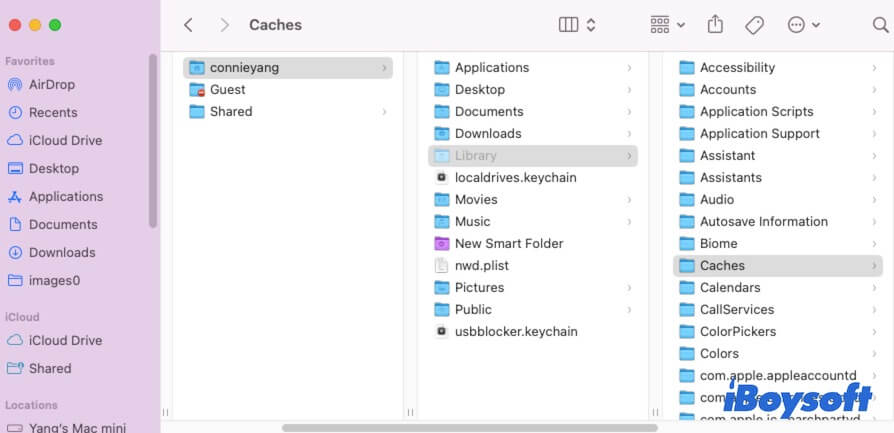
¿Es seguro eliminar ~/Library/Caches en Mac?
En general, es seguro eliminar archivos en la carpeta ~/Library/Caches en tu Mac. Si tu Mac funciona lentamente, puedes borrar la caché para acelerarlo. Pero no es una solución a largo plazo. Y no se recomienda que elimines directamente toda la carpeta ~/Library/Caches de tu Mac.
Los datos de caché de cada aplicación se utilizan para acelerar su carga y funcionamiento. Si borras todos los archivos en la carpeta ~/Library/Caches, tu Mac automáticamente volverá a generar sus archivos de caché la próxima vez que se ejecute la aplicación.
Puedes limpiar el caché de aplicaciones que se hayan eliminado de tu Mac o que no funcionen correctamente. Si deseas liberar espacio en tu disco duro Macintosh, limpiar archivos basura grandes en tu Mac es la mejor manera en lugar de centrarte en borrar cachés de aplicaciones.
Para limpiar tu Mac y optimizar tu Mac, es mejor utilizar un optimizador de Mac como iBoysoft DiskGeeker. Esta herramienta admite el análisis del espacio en el disco, la limpieza rápida de archivos basura dispersos en tu Mac, la prueba de la velocidad del disco para supervisar el rendimiento de Mac y más.
Puedes descargarlo de forma gratuita para liberar espacio de almacenamiento en el disco y acelerar tu Mac.
Comparte para contarle a tus amigos si pueden eliminar la carpeta ~/Library/Caches.
¿Dónde está ~/Library/Caches en Mac?
La carpeta ~/Library/Caches es una carpeta oculta contenida en la carpeta de usuario de tu sistema. Puedes encontrarla utilizando la opción "Ir a la carpeta" de Finder.
Así es como puedes acceder a ~/Library/Caches en tu Mac:
- Abre Finder y haz clic en "Ir" en la barra de menú superior.
- Haz clic en "Ir a la carpeta" en el menú desplegable de "Ir".
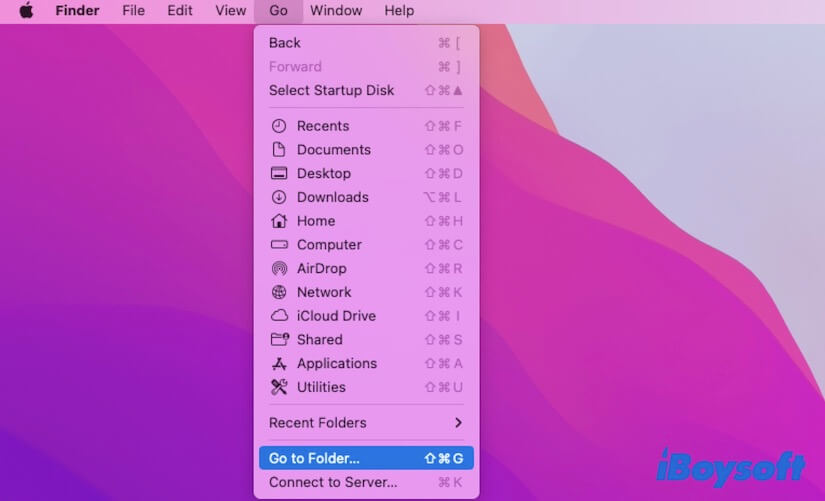
- Escribe ~/Library/Caches en el cuadro de búsqueda y presiona Enter.
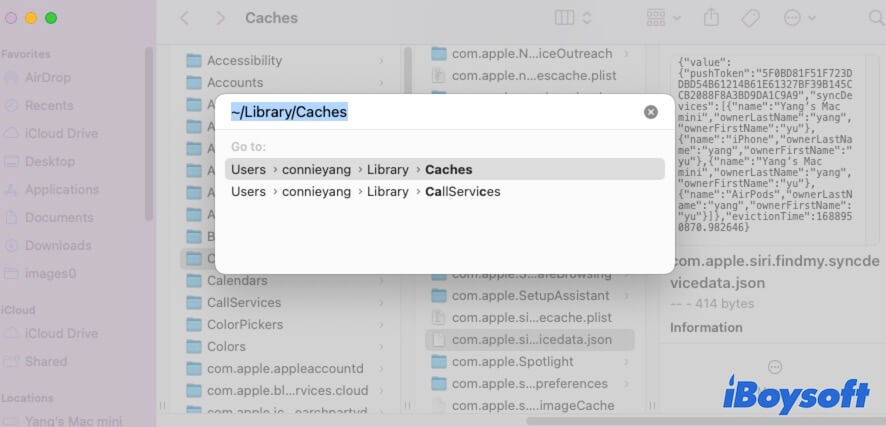
Luego, podrás acceder a la carpeta Caches en la carpeta Library de tu Mac.
¿Cómo limpiar el cache (atajo) en Mac?
Hay tres categorías principales de caches en tu Mac, incluyendo caches de aplicaciones, caches de sistema y caches de navegador.
Si deseas limpiar los caches en tu Mac, puedes seguir estos métodos:
Para eliminar los caches de aplicaciones:
- Abre Finder y presiona Comando + Shift + G para abrir el cuadro "Ir a la carpeta" (o haz clic en "Ir" en la barra de menú > "Ir a la carpeta").
- Escribe ~/Library/Caches en el cuadro de búsqueda para abrir la carpeta de cache de la aplicación y eliminar los archivos no deseados.
Para eliminar los caches de sistema, abre Finder > "Ir" > "Ir a la carpeta" y escribe /Library/Caches para acceder a la carpeta de cache de sistema y limpiar el cache.
Ten en cuenta que no se recomienda eliminar el cache de sistema a menos que tu Mac funcione de manera incorrecta. El cache de sistema solo ocupa un pequeño espacio en tu Mac y no libera mucho espacio en el disco.
Para limpiar los archivos de cache del navegador, ve a las preferencias o configuraciones del navegador para encontrarlos y eliminarlos.
~/Library/Caches vs. /Library/Caches en Mac
~/Library/Caches y /Library/Caches son las rutas de dos carpetas diferentes en tu Mac.
La ~/Library/Caches es la ruta de la carpeta de cachés que se encuentra en la carpeta Usuarios de tu Mac. Contiene todos los archivos de caché de las aplicaciones en tu Mac.
Mientras que /Library/Caches es la ruta de la carpeta de cachés del sistema, que se guarda en la carpeta Sistema de tu Mac. Almacena los cachés del sistema de tu Mac.
Si te gusta esta publicación, compártela con tus seguidores en redes sociales.
Preguntas frecuentes sobre ~/Library/Caches
- Q¿Qué sucede si elimino todos los archivos de caché en Mac?
-
A
Si eliminas todos los archivos de caché en tu Mac, liberarás algo de espacio de almacenamiento. Pero la próxima vez que abras aplicaciones en tu Mac, los archivos de caché de esas aplicaciones se generarán automáticamente y se almacenarán en tu Mac.
- Q¿Puedo eliminar todos los archivos en ~/Library/Caches?
-
A
Sí, pero eliminar todos los archivos en ~/Library/Caches es un error para liberar espacio en disco, mejorar el rendimiento de Mac y mantenerlo. Los archivos en ~/Library/Caches son cachés de aplicaciones. Por lo general, no ocupan mucho espacio de almacenamiento y se regenerarán después de la eliminación siempre y cuando sigas utilizando la aplicación. La forma principal de optimizar tu Mac es desinstalar aplicaciones inútiles y eliminar archivos grandes en lugar de eliminar cachés de aplicaciones.